-
![]() Windows向けデータ復旧
Windows向けデータ復旧
- Data Recovery Wizard Free購入ダウンロード
- Data Recovery Wizard Pro 購入ダウンロード
- Data Recovery Wizard WinPE購入ダウンロード
- Partition Recovery購入ダウンロード
- Email Recovery Wizard購入ダウンロード
- おまかせデータ復旧サービス
主な内容:
![]() 受賞とレビュー
受賞とレビュー
概要:
この記事では、ウィンドウズのCMDコマンドプロンプトでフォーマットされたSDカードからファイルを復元する方法を紹介します。
「WindowsのCMD指令を使うことで、フォーマットされたSDカードからファイルを復元できると聞いたことがありますが、具体的な方法が分かりません」
上記のように、cmdはWindowsパソコンに内蔵している機能として、様々なことを実現することができます。例えば、Cmdのdiskpartコマンドを実行することで、ディスクをフォーマットすることができます。それでは、もしコマンドでSDカードをフォーマットしたら、どうすればいいですか?
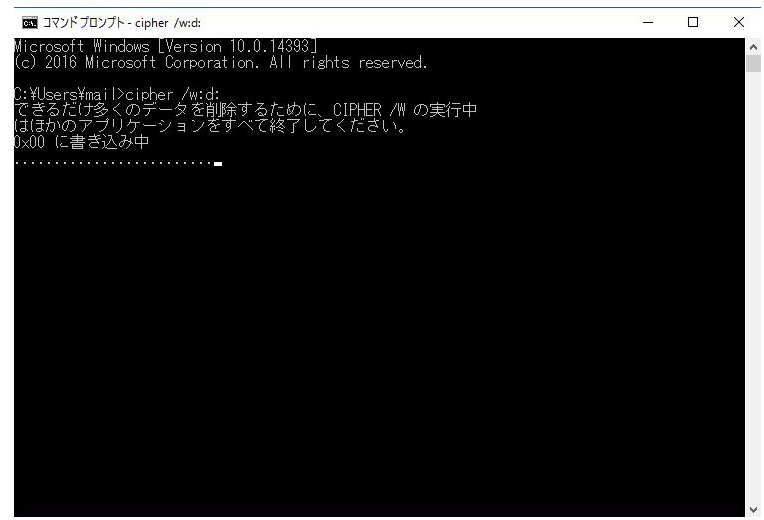
皆さんもSDカードをフォーマットすることで、ファイルを紛失し、必死でファイルを復元できる方法を探した経験がある人も多いのではないでしょうか。そんな方々のために、ここでは、無料でフォーマットされたSDカードからファイルを復元できる二つの方法を紹介していきたいと思います。
CMDでファイルを復元するといえば、基本的にはattribというコマンドを利用することを指しています。この方法を本格的に紹介する前に、コマンドの意味をまず紹介していきたいと思います。
まずはattrib はファイルの属性を変更・設定するコマンドです。具体的にどういう属性に変更するかというと、attribの後に相応の値を入力する必要があります。
上記のコマンドは、最も利用されているattrib後の値の意味です。複数の値を組み合わせて利用することが多い。それでは、上記内容を覚えるうえ、CMDでSDカードのファイルを復元する方法を見てみましょう。
CMDでフォーマットされたSDカードからファイル復元の詳細手順:
1. まずはSDカードをパソコンに接続します。
2. 同時に「Windows」+「R」を押して、CMDコマンドプロンプトを実行します。
3. 指令:chkdsk E: /fを入力して、エンターキーを押します。(SDカードのラベル名がEと仮定)
4. 「Y」をタイプして、指令を実行します。
5. 「E:」をタイプして、初期画面に戻ります。(SDカードのラベル名がEと仮定)
6. 指令:「E:\>attrib -h -r -s /s /d *.*」を入力して実行します。
この手順によって、SDカードのファイル復旧も完了されます。しかしながら、コマンドそれぞれの意味から見ると、この方法で本気のSDカードデータ復旧ではなく、SDカードに保存されている隠しファイルを再表示する操作だけなのです。本当に消えてしまったファイルを取り戻すことはCMDだけで実現されることができないので、次はデータ復旧フリーソフトでファイルを復元する方法を紹介します。
CMD指令が役に立たない場合、焦る必要がなく、無料のデータ復元ソフトでファイルを取り戻しましょう。
ここで、sdカードデータ復旧フリーソフト―EaseUS Data Recovery Wizard Freeを皆さんにお薦めします。誤削除、フォーマットによるSDカードのデータ紛失が発生しても、上書きされていなければ、復旧することが可能です。無料のデータ復旧ソフトなので、是非お試しください。
ステップ1. まず、カードリーダーを使ってSD/TFカードをコンピューターに正しく接続します。EaseUS Data Recovery Wizardを起動し、「SDカード復元」を選択してください。お使いのデバイスのブランドを選びます(正しいブランドを選ぶことで、復元の成功率が高くなります)。その後、「スキャン」ボタンをクリックしてください。

ステップ2. スキャンが完了したら、画面上部のメニューから「フィルター」あるいは「フォルダ」と「種類」をクリックして、パスやファイルの分類でまとめます。展開されたリストから、フィルターまたは種類を選択してください。これにより、検出されたすべてのファイルを確認することができます。

ステップ3. 復元したいファイルを選択し、「復元」をクリックしてください。選択したファイルの保存先を指定して復元を終わえます。ファイルの上書きを避けるため、復元されたファイルは元の場所とは異なるディスクに保存したほうがいいです。

EaseUS Data Recovery Wizard Freeという強力的な無料復元ソフトは、SDカードの復元のほか、外付けhddの復旧、USBメモリの復元など幅広く対応することもできます。
誤って消去してしまったファイルをはじめ、様々な問題や状況でもデータを簡単に復元することができます。強力な復元エンジンで高い復元率を実現、他のソフトでは復元できないファイルも復元可能です。
もっと見るEaseus Data Recovery Wizard Freeの機能は強い。無料版が2GBの復元容量制限があるが、ほとんどのユーザーはほんの一部特定なデータ(間違って削除したフォルダとか)のみを復元したいので十分!
もっと見る...このように、フリーソフトながら、高機能かつ確実なファイル・フォルダ復活ツールとして、EASEUS Data Recovery Wizardの利用価値が高い。
もっと見る